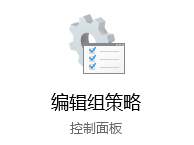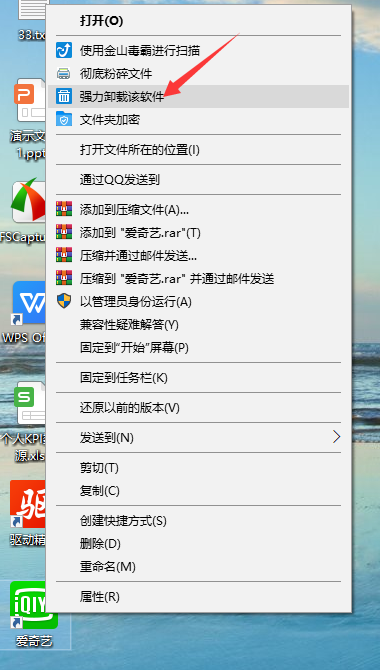Windows10怎么显示启动/关机的详细信息?
现在大家使用最多的是Windows10系统,在Windows系统中提供了在启动/关机阶段具体显示正在执行的进程详细信息的功能,如果小伙伴们的电脑启动/关机速度很慢,或者电脑经常崩溃的话,那么这些详细信息将对诊断排查故障非常有用。这里小编为大家带来Windows10显示启动/关机的详细信息方法,快来看看吧!
Windows10怎么显示启动/关机的详细信息
1、首先,打开“开始菜单”,并输入“gpedit”搜索并打开组策略编辑器;
2、接着,在左侧的窗格中依次找到“计算机配置-管理模板-系统”,在右侧找到并双击“显示非常详细的状态信息”;
3、然后,在弹出的对话窗口中选择“已启用”选项,并依次点击“应用”-》“确定”按钮即可。
以上就是在Windows10系统中显示启动/关机详细信息的方法,希望可以帮助到各位小伙伴们!
相关文章
- Win10快速访问记录怎么关闭?Windows10快速访问内容如何删除?
- Windows10专业版安全中心怎么关闭?Win10专业版安全中心关闭教程
- Win10电脑如何创建系统还原点?Windows10系统还原点创建教程
- Windows10更新KB5005030无法安装错误代码0xc000021a怎么解决?
- Windows10电子邮件账户如何删除?
- Win10如何录制电脑内部声音?Windows10电脑自身录音的方法
- Windows10麦克风无法录音怎么办?
- Windows10怎样打开控制面板
- 收不到Windows10的更新推送要如何解决?
- 如何在Windows10上安装Steam皮肤?
- windows10如何关闭自动更新?win10关闭自动更新方法大全
- 联想电脑Windows10如何暴力破解WiFi密码?
- Windows10应用商店找不到?应用商店开启方法
- Windows10如何关闭文件资源管理器搜索记录?
- 怎么在Windows10中为应用程序设置CPU进程优先级Windows?
- Windows10消费版和商业版下载哪个好?